В HTC One's «Ультрапиксельная» камера является одним из ее главных преимуществ, так же как и обширный набор фото-функций, расположенных вокруг нее. Но не всегда легко понять, как получить максимальную отдачу от аппаратного обеспечения камеры и множества программных опций, именно поэтому мы подготовили краткое руководство, которое расскажет, как лучше всего использовать камеру HTC One. функции.
Если вы покупаете HTC One на этой неделе в Европе или Азии - или планируете сделать решительный шаг в ближайшие недели - вам захочется проверить его после перерыва.
Создайте ярлык на заблокированном экране и используйте «режим просмотра достопримечательностей»
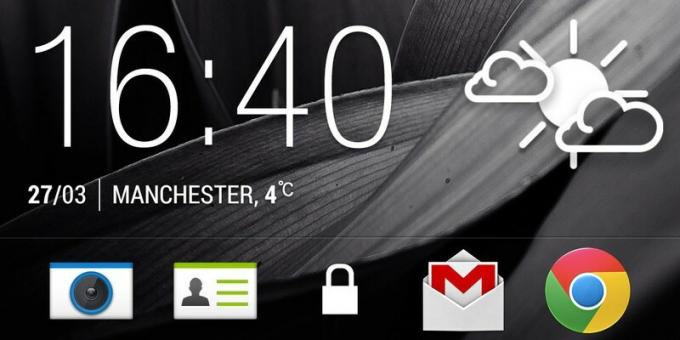
HTC One - и многие другие устройства HTC Sense - позволяют легко перейти прямо в приложение камеры. Если вы оставите приложение камеры в доке приложений в нижней части экрана, вы сможете перетащить его вверх и сразу же запустить приложение камеры с экрана блокировки.
Verizon предлагает Pixel 4a всего за 10 долларов в месяц на новых безлимитных линиях
«Обзорный режим» HTC Sense также означает, что вы можете легко входить в приложение и выходить из него. Заблокируйте экран в приложении камеры, затем, как только вы снова нажмете кнопку питания, вы обойдете экран блокировки и вернетесь обратно в приложение камеры. Как следует из названия, это идеальный вариант, если вы собираетесь снимать много разных фотографий.
Обе эти уловки позволят обойти все настройки безопасности экрана блокировки, но чтобы делать что-либо за пределами приложения камеры, вам все равно нужно будет ввести свой графический ключ или PIN-код.
Используйте быстрые клавиши для переключения между камерами
Вы можете использовать главное меню камеры, чтобы переключаться между фронтальной и задней камерой в HTC One... Или вы можете просто провести пальцем внутрь от любого края экрана.
Для получения наилучших результатов при обычных снимках используйте режим Zoe.
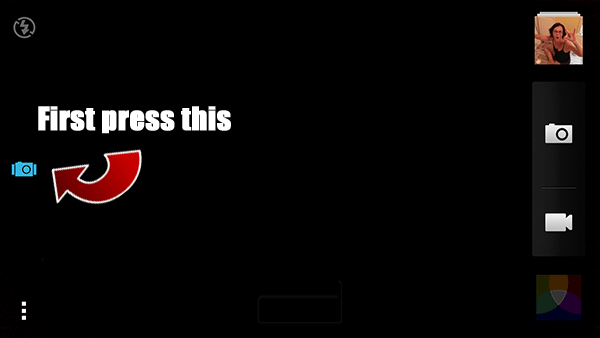
Во многих случаях вы захотите использовать специальный сюжетный режим, чтобы получить лучший снимок. Но если вы просто делаете снимки в обычном режиме, вы получите больше гибкости в режиме Zoe, который позволяет делать серию снимков и короткое видео. Он также начинает буферизацию кадров до того, как вы нажмете кнопку спуска затвора, а это означает, что даже если вы немного опоздали (или рано) нажали спуск, вы можете не пропустить этот важный снимок.
Zoes также улучшает лучшие моменты видео. Как вы уже догадались, ролик с лучшими моментами, состоящий из коротких видеоклипов, выглядит лучше, чем ролик с преобладанием фотографий.
Zoes на HTC One
… Но если да, отключите автозагрузку!
Снимки Zoe выводят 20 файлов JPEG и видеофайл MP4. Это означает, что если у вас есть Dropbox, Google+ или любое другое приложение, настроенное на автоматическую загрузку изображений из камеры, вы собираетесь использовать много места, пропускной способности и (потенциально) заряда аккумулятора и данных пособие. Так что, если вы собираетесь снимать много снимков Зои, вы можете заранее отключить автоматическую загрузку.
Для съемки крупным планом используйте сюжетный режим Макро.

Это может показаться очевидным, но в отличие от многих современных телефонов HTC One не переключается автоматически в режим макро-фокусировки, когда вы нацеливаетесь на объект крупным планом. Итак, чтобы делать снимки крупным планом в фокусе, вам нужно перейти в главное меню камеры, нажать треугольник под «Сцена» в «Фото». режим захвата », затем выберите« Макро ». Обратите внимание, что при выходе из приложения камеры режим сцены по умолчанию возвращается к "Обычный."
Знайте, когда следует переключиться в режим HDR или сюжетный режим подсветки


Как мы упоминали в наш обзор, у задней камеры HTC One более низкий динамический диапазон, чем у других телефонов высокого класса. Это означает, что иногда бывает трудно разрешить фотографии с сочетанием ярких и темных областей - например, при съемке пейзажа с ярким небом на заднем плане.
Обычно вы можете сказать на экране, когда у вас возникнут проблемы с динамическим диапазоном: либо небо станет бледным, либо местность станет нереально темной. Чтобы обойти это, переключитесь в режим HDR (Меню> Режим фотосъемки> HDR) или в сюжетный режим с подсветкой (Меню> Режим фотосъемки> Сцена> Подсветка). Подсветка лучше всего работает в умеренных случаях; HDR лучше подходит для снимков с очень большой разницей яркости. (И режим HDR в HTC One, в частности, является одним из лучших, которые мы когда-либо видели на телефоне.)

Опять же, помните, что все режимы сцены сбрасываются, когда вы выходите из приложения камеры.
Никогда и никогда не используйте цифровой зум
В каждой камере телефона есть режим цифрового увеличения. Его не следует путать с режимом оптического увеличения, который есть на многих компактных фотоаппаратах. Цифровой зум только увеличивает пиксели в центре изображения; вы никогда не получите лишних деталей.
Цифровое увеличение вроде имеет смысл на телефонных камерах с большим количеством мегапикселей. Но HTC One выдает четыре мегапикселя, а это значит, что у вас очень мало свободы действий, когда дело доходит до увеличения отдаленных объектов. Сделайте себе одолжение и оставайтесь максимально приближенными. Вы благодарите нас, если ваши фотографии не выглядят как дерьмо.
Снимайте в широкоэкранном режиме, чтобы воспользоваться преимуществами широкоугольного объектива
Большинство камер имеют квадратные (ориентация 4: 3 или 3: 2) сенсоры. В HTC One этого не происходит. Его 4-мегапиксельный сенсор имеет широкоформатную форму с ориентацией 16: 9, как и экран телефона. Поэтому, чтобы запечатлеть как можно больше пикселей - и как можно больше всего, благодаря этому широкоугольному объективу - оставьте его в широкоэкранном режиме (Меню> Настройки> Обрезать).

Если вы предпочитаете снимать в формате 4: 3, широкоугольный объектив означает, что получаемые изображения не будут слишком хорошими. узкий - хотя очевидно, что вы потеряете несколько пикселей, поскольку стороны изображения будут существенно обрезаны выкл.
Настройте выделенные видео по своему вкусу
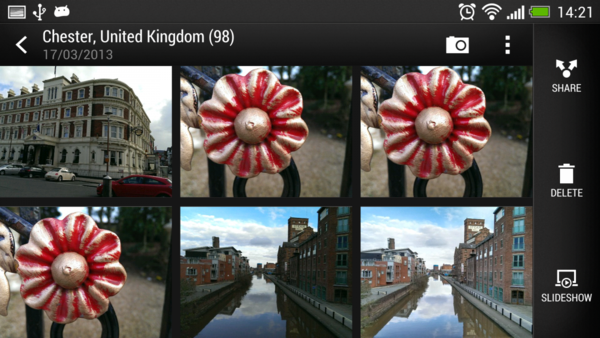 При просмотре ролика выделения в приложении Галерея вы можете изменить фоновую музыку и стиль, нажав значок в правом нижнем углу экрана.
При просмотре ролика выделения в приложении Галерея вы можете изменить фоновую музыку и стиль, нажав значок в правом нижнем углу экрана.
Более того, вы можете изменить, какие изображения будут включены в каждое «событие», пометив их как «основные моменты» (в режиме просмотра фотографий коснитесь экрана, а затем нажмите значок звездочки). По крайней мере, ты предполагаемый чтобы иметь возможность это сделать. В поставляемой (международной) прошивке HTC One это не работает, и телефон всегда будет выделять ролики на основе каждой фотографии в наборе.
Чтобы обойти это, перейдите в режим просмотра «Альбом», затем «Меню»> «Копировать в», выберите нужные фотографии (13 или больше лучше всего подходит для выделенного ролика), назовите новое событие и найдите его в представлении «События». Это немного утомительно, но HTC заявляет, что основная ошибка будет исправлена в будущем обновлении прошивки.
Обзор HTC One: видео
Остерегайтесь фотографий с геотегами
Помните, что HTC One автоматически помечает каждую сделанную вами фотографию своим местоположением, и если вы напрямую поделитесь снимком в Интернете в социальных сетях или HTC Zoe Share, эта информация будет включена. Чтобы остановить это, загрузите приложение камеры, затем перейдите в «Меню»> «Параметры камеры»> «Гео-теги фотографий» и снимите флажок.
Или вы можете использовать приложение для редактирования фотографий, чтобы удалить данные о местоположении из уже сделанных фотографий.
Если сомневаетесь, проверьте меню камеры.
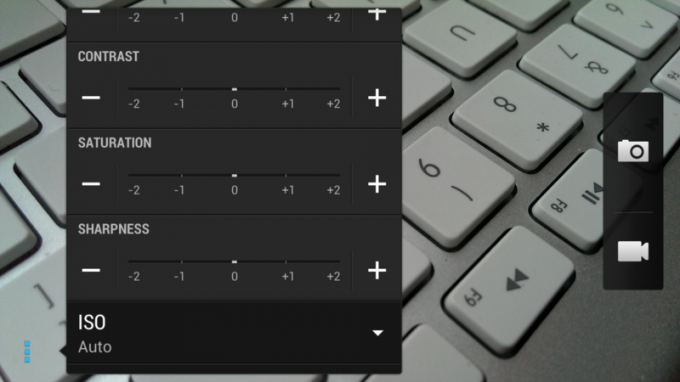
Если вы не видите какую-то особенность или настройку, внимательно изучите главное меню в приложении камеры. Это небольшой лабиринт, собранный в один большой список с несколькими расширяемыми областями. Но все, что вам нужно, должно быть где-то там, включая скобы, такие как ISO и настройки изображения.
Удачной стрельбы. Если у вас есть собственные советы по работе с фотографиями в HTC One, не забудьте поделиться ими в комментариях! Есть вопросы? Посетите форумы HTC One!
Дополнительные функции HTC One
[block: views: article_lister_bespoke-block_23]
Это лучшие беспроводные наушники, которые вы можете купить по любой цене!
Лучшие беспроводные наушники удобны, отлично звучат, не стоят слишком дорого и легко помещаются в кармане.

Все, что вам нужно знать о PS5: дата выхода, цена и многое другое.
Sony официально подтвердила, что работает над PlayStation 5. Вот все, что мы знаем об этом на данный момент.

Nokia запускает два новых бюджетных телефона Android One стоимостью менее 200 долларов.
Nokia 2.4 и Nokia 3.4 - последние дополнения к линейке бюджетных смартфонов HMD Global. Поскольку оба они являются устройствами Android One, они гарантированно получат два основных обновления ОС и регулярные обновления безопасности на срок до трех лет.

Вот лучшие чехлы для Galaxy S10.
Даже если это не самый новый телефон, Galaxy S10 - один из самых хороших и самых скользких телефонов на рынке. Обязательно наденьте на него один из этих чехлов.
